要回答这个问题,我们首先来看看通道里有什么。下面请亲们跟着我来操作,一起去看看通道中有什么。
接上一节内容
2.通道是怎么记录颜色的
通道里有的就是各种数值的颜色,换句话说通道记录了图像中的色彩。那么通道是怎么记录色彩的呢?
我们来继续探索。
案例2:通道怎么记录色彩
步骤:
(1)在PS中新建一个RGB模式的白色背景文件。RGB模式中,白色是R255 G255 B255,所以现在通道中,红、绿、蓝都是一片白。如图12所示。
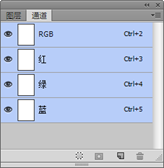
图12
(2)设置前景色为红色 R255 G0 B0,背景色为黑色R0 G0 B0。然后选择渐变工具,使用前景色到背景色线性渐变调充背景。效果如图13所示。

图13
(3)选择“图像/调整/色调分离”命令,在弹出的对话框中设置色阶数为10,确定对话框,渐变颜色变成了10个色块。如图14所示。
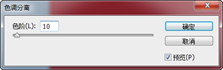

图14
(4)打开通道面板,同时打开信息面板(在窗口菜单中选择信息命令)。单击红通道,可以看到呈梯度显示的灰色图像。这个梯度与图14中的彩色图像是一一对应的。用鼠标分别指向这些灰色块,在信息面板中会显示出当前色值。如果没有修改软件的颜色设置管理,则大家看到的颜色信息应该是一样的:白色块,信息显示K0(虽然信息面板上同时显示了这个色块的RGB值,但为了方便我们只看CMYK数据中的黑色K值);第2块,K17%;第3块,K31%……如图15左所示。
返回RGB通道,回到图层中,同样一一查看色值,可以看到第1块,R255(G和B当前一直都是0,所以我们不管它);第2块,R226;第3块,R198……如图15右所示。
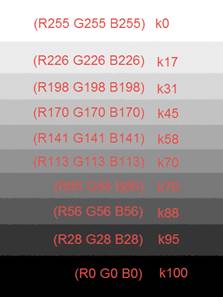
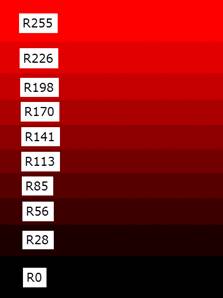
图15
(5)从图15可以看出红色0用黑100的表示,红色255,用黑0表示。其他,按照数值越大,K值越小的规律一一对应。
※注:
估计有细心的读者会问“为何这里数值不是平均的”,就是“为何R28不对应K90,R56不对应K80”。这是受颜色管理文件控制。颜色管理文件描述了色域的范畴、色彩转换关系,不同的颜色管理文件,色彩数值对应就不同。
到此,我们就明白了通道利用不同的灰度来记录不同数值的颜色。灰度越低,表示色光强度越高(色值越大);灰度越重,表示色光强度越弱(色值越小)。那么再进一步掰开来说,就是下面的细节:
①通道的尺寸与图层画布尺寸一样的,都是文件创建时设定的那个尺寸。也就是如果图层中有一个50x50像素的红色矩形,那通道中也肯定有一个50x50像素的灰色块。并且坐标值一样。
②通道中的灰色图像既用自身的坐标值确定了图像颜色的位置,又用自身的灰度值(或者说亮度值)确定了图像颜色的数值或强度。
③修改图层上的图像,颜色通道肯定对应被修改;修改颜色通道,那图层上的图像也肯定对应被修改。
④如果增加某个颜色通道的亮度(也即是降低灰度),则图像色彩将增加相应颜色。如增亮红通道,图像变得更红。
由于篇幅原因,请看下一节内容







